Use a extensão do Provedor de Segredos do Azure Key Vault para buscar segredos em clusters do Kubernetes habilitados para Azure Arc
O provedor Azure Key Vault para Driver de CSI para armazenamento de segredos permite a integração do Azure Key Vault como um armazenamento de segredos com um cluster de Kubernetes por meio de um volume de CSI. Para clusters do Kubernetes habilitados para Azure Arc, você pode instalar a extensão do Provedor de Segredos do Azure Key Vault para buscar segredos.
As funcionalidades da extensão do Provedor de Segredos do Azure Key Vault incluem:
- Monta segredos/chaves/certificados no pod usando um volume de CSI Em linha
- Dá suporte à portabilidade do pod com o CRD SecretProviderClass
- Dá suporte aos Contêineres do Windows e do Linux
- Dá suporte à sincronização com segredos do Kubernetes
- Dá suporte à rotação automática de segredos
- Os componentes de extensão são implantados em zonas de disponibilidade, fazendo com que eles tenham redundância de zona
Dica
Se o acesso offline for necessário ou se você precisar de segredos sincronizados no repositório de segredos do Kubernetes, use a extensão Repositório de Segredos para gerenciamento de segredos em seus clusters do Kubernetes habilitados para Arc.
Pré-requisitos
- Um cluster com uma distribuição do Kubernetes com suporte conectada ao Azure Arc. No momento, há suporte para as seguintes distribuições do Kubernetes para este cenário:
- API de Cluster do Azure
- Clusters do AKS (Serviço de Kubernetes do Azure) no Azure Local
- AKS habilitado pelo Azure Arc
- Mecanismo Kubernetes do Google
- Distribuição Kubernetes do OpenShift
- Distribuição Canonical Kubernetes
- Serviço de Kubernetes do Elastic
- Tanzu Kubernetes Grid
- Red Hat OpenShift no Azure
- Conectividade de saída com os seguintes pontos de extremidade:
linuxgeneva-microsoft.azurecr.ioupstreamarc.azurecr.io*.blob.core.windows.net
- Verifique se todos os pré-requisitos gerais das extensões de cluster foram atendidos. Use a versão 0.4.0 ou mais recente da extensão
k8s-extensionda CLI do Azure.
Instalar a extensão do Provedor de Segredos do Azure Key Vault em um cluster do Kubernetes habilitado para Arc
Você pode instalar a extensão do Provedor de Segredos do Azure Key Vault no cluster conectado no portal do Azure usando a CLI do Azure ou implantando um modelo do ARM.
Somente uma instância da extensão pode ser implantada em cada cluster do Kubernetes habilitado para Azure Arc.
Dica
Se o cluster estiver atrás de um servidor proxy de saída, certifique-se de conectá-lo ao Azure Arc usando a opção configuração de proxy antes de instalar a extensão.
Portal do Azure
No portal do Azure, navegue até Kubernetes – Azure Arc e selecione seu cluster.
Selecione Extensões em Configurações e escolha + Adicionar.
Na lista de extensões disponíveis, selecione Provedor de Segredos do Azure Key Vault para implantar a versão mais recente da extensão.
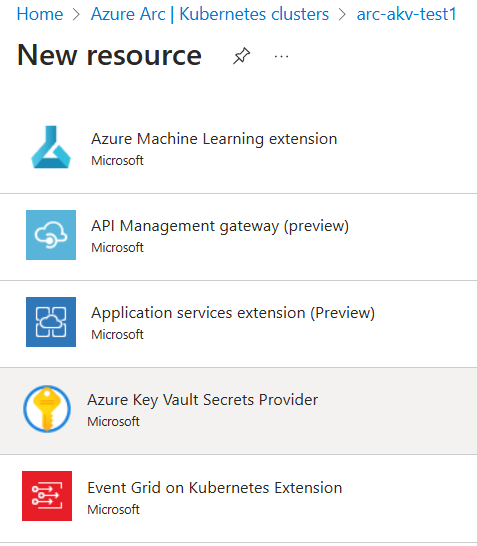
Siga os prompts para implantar a extensão. Se necessário, personalize a instalação alterando as opções padrão na guia Configuração.
CLI do Azure
Defina as variáveis de ambiente:
export CLUSTER_NAME=<arc-cluster-name> export RESOURCE_GROUP=<resource-group-name>Instale o Driver CSI do Repositório de Segredos e a extensão do Provedor de Segredos do Azure Key Vault executando o seguinte comando:
az k8s-extension create --cluster-name $CLUSTER_NAME --resource-group $RESOURCE_GROUP --cluster-type connectedClusters --extension-type Microsoft.AzureKeyVaultSecretsProvider --name akvsecretsprovider
Você verá uma saída semelhante a este exemplo. Pode levar vários minutos até que o gráfico Helm do provedor de segredos seja implantado no cluster.
{
"aksAssignedIdentity": null,
"autoUpgradeMinorVersion": true,
"configurationProtectedSettings": {},
"configurationSettings": {},
"customLocationSettings": null,
"errorInfo": null,
"extensionType": "microsoft.azurekeyvaultsecretsprovider",
"id": "/subscriptions/xxxxxxxx-xxxx-xxxx-xxxx-xxxxxxxxxxxx/resourceGroups/$RESOURCE_GROUP/providers/Microsoft.Kubernetes/connectedClusters/$CLUSTER_NAME/providers/Microsoft.KubernetesConfiguration/extensions/akvsecretsprovider",
"identity": {
"principalId": "xxxxxxxx-xxxx-xxxx-xxxx-xxxxxxxxxxxx",
"tenantId": null,
"type": "SystemAssigned"
},
"location": null,
"name": "akvsecretsprovider",
"packageUri": null,
"provisioningState": "Succeeded",
"releaseTrain": "Stable",
"resourceGroup": "$RESOURCE_GROUP",
"scope": {
"cluster": {
"releaseNamespace": "kube-system"
},
"namespace": null
},
"statuses": [],
"systemData": {
"createdAt": "2022-05-12T18:35:56.552889+00:00",
"createdBy": null,
"createdByType": null,
"lastModifiedAt": "2022-05-12T18:35:56.552889+00:00",
"lastModifiedBy": null,
"lastModifiedByType": null
},
"type": "Microsoft.KubernetesConfiguration/extensions",
"version": "1.1.3"
}
Modelo de ARM
Crie um arquivo .json com o formato a seguir. Atualize o valor <cluster-name> para fazer referência ao cluster.
{ "$schema": "https://schema.management.azure.com/schemas/2019-04-01/deploymentTemplate.json#", "contentVersion": "1.0.0.0", "parameters": { "ConnectedClusterName": { "defaultValue": "<cluster-name>", "type": "String", "metadata": { "description": "The Connected Cluster name." } }, "ExtensionInstanceName": { "defaultValue": "akvsecretsprovider", "type": "String", "metadata": { "description": "The extension instance name." } }, "ExtensionVersion": { "defaultValue": "", "type": "String", "metadata": { "description": "The version of the extension type." } }, "ExtensionType": { "defaultValue": "Microsoft.AzureKeyVaultSecretsProvider", "type": "String", "metadata": { "description": "The extension type." } }, "ReleaseTrain": { "defaultValue": "stable", "type": "String", "metadata": { "description": "The release train." } } }, "functions": [], "resources": [ { "type": "Microsoft.KubernetesConfiguration/extensions", "apiVersion": "2021-09-01", "name": "[parameters('ExtensionInstanceName')]", "identity": { "type": "SystemAssigned" }, "properties": { "extensionType": "[parameters('ExtensionType')]", "releaseTrain": "[parameters('ReleaseTrain')]", "version": "[parameters('ExtensionVersion')]" }, "scope": "[concat('Microsoft.Kubernetes/connectedClusters/', parameters('ConnectedClusterName'))]" } ] }Agora defina as variáveis de ambiente usando o seguinte comando da CLI do Azure:
export TEMPLATE_FILE_NAME=<template-file-path> export DEPLOYMENT_NAME=<desired-deployment-name>Por fim, execute esse comando da CLI do Azure para instalar a extensão do Provedor de Segredos do Azure Key Vault:
az deployment group create --name $DEPLOYMENT_NAME --resource-group $RESOURCE_GROUP --template-file $TEMPLATE_FILE_NAME
Agora, é possível exibir os recursos do provedor de segredos e usar a extensão no cluster.
Validar a instalação da extensão
Para confirmar a instalação bem-sucedida da extensão do Provedor de Segredos do Azure Key Vault, execute o comando a seguir.
az k8s-extension show --cluster-type connectedClusters --cluster-name $CLUSTER_NAME --resource-group $RESOURCE_GROUP --name akvsecretsprovider
Você verá uma saída semelhante a este exemplo.
{
"aksAssignedIdentity": null,
"autoUpgradeMinorVersion": true,
"configurationProtectedSettings": {},
"configurationSettings": {},
"customLocationSettings": null,
"errorInfo": null,
"extensionType": "microsoft.azurekeyvaultsecretsprovider",
"id": "/subscriptions/xxxxxxxx-xxxx-xxxx-xxxx-xxxxxxxxxxxx/resourceGroups/$RESOURCE_GROUP/providers/Microsoft.Kubernetes/connectedClusters/$CLUSTER_NAME/providers/Microsoft.KubernetesConfiguration/extensions/akvsecretsprovider",
"identity": {
"principalId": "xxxxxxxx-xxxx-xxxx-xxxx-xxxxxxxxxxxx",
"tenantId": null,
"type": "SystemAssigned"
},
"location": null,
"name": "akvsecretsprovider",
"packageUri": null,
"provisioningState": "Succeeded",
"releaseTrain": "Stable",
"resourceGroup": "$RESOURCE_GROUP",
"scope": {
"cluster": {
"releaseNamespace": "kube-system"
},
"namespace": null
},
"statuses": [],
"systemData": {
"createdAt": "2022-05-12T18:35:56.552889+00:00",
"createdBy": null,
"createdByType": null,
"lastModifiedAt": "2022-05-12T18:35:56.552889+00:00",
"lastModifiedBy": null,
"lastModifiedByType": null
},
"type": "Microsoft.KubernetesConfiguration/extensions",
"version": "1.1.3"
}
Criar ou selecionar um Azure Key Vault
Em seguida, especifique o Azure Key Vault a ser usado com o cluster conectado. Se você ainda não tiver um Key Vault, crie um usando os comandos a seguir. Tenha em mente que o nome do cofre de chaves precisa ser globalmente exclusivo.
Defina as seguintes variáveis de ambiente:
export AKV_RESOURCE_GROUP=<resource-group-name>
export AZUREKEYVAULT_NAME=<AKV-name>
export AZUREKEYVAULT_LOCATION=<AKV-location>
Em seguida, execute o seguinte comando:
az keyvault create -n $AZUREKEYVAULT_NAME -g $AKV_RESOURCE_GROUP -l $AZUREKEYVAULT_LOCATION
O Azure Key Vault pode armazenar chaves, segredos e certificados. Neste exemplo, você pode definir um segredo de texto sem formatação chamado DemoSecret usando o seguinte comando:
az keyvault secret set --vault-name $AZUREKEYVAULT_NAME -n DemoSecret --value MyExampleSecret
Antes de passar para a próxima seção, anote as seguintes propriedades:
- Nome do objeto de segredo no Key Vault
- Tipo de objeto (segredo, chave ou certificado)
- Nome do seu recurso do Key Vault
- A ID do Locatário do Azure da assinatura à qual o Key Vault pertence
Fornecer identidade para acessar o Azure Key Vault
Atualmente, o Driver CSI do Repositório de Segredos em clusters habilitados para Arc pode ser acessado por meio de uma entidade de serviço. Siga estas etapas para fornecer uma identidade que possa acessar o Key Vault.
Siga as etapas para criar uma entidade de serviço no Azure. Anote a ID do Cliente e o Segredo do Cliente gerados nesta etapa.
Em seguida, verifique se o Azure Key Vault tem a permissão GET para a entidade de serviço criada.
Use a ID do cliente e o Segredo do Cliente da primeira etapa para criar um segredo do Kubernetes no cluster conectado:
kubectl create secret generic secrets-store-creds --from-literal clientid="<client-id>" --from-literal clientsecret="<client-secret>"Rotule o segredo criado:
kubectl label secret secrets-store-creds secrets-store.csi.k8s.io/used=trueCrie um
SecretProviderClasscom o seguinte YAML, preenchendo seus valores para o nome do cofre de chaves, a ID do locatário e os objetos para recuperar da sua instância do AKV:# This is a SecretProviderClass example using service principal to access Keyvault apiVersion: secrets-store.csi.x-k8s.io/v1 kind: SecretProviderClass metadata: name: akvprovider-demo spec: provider: azure parameters: usePodIdentity: "false" keyvaultName: <key-vault-name> cloudName: # Defaults to AzurePublicCloud objects: | array: - | objectName: DemoSecret objectType: secret # object types: secret, key or cert objectVersion: "" # [OPTIONAL] object versions, default to latest if empty tenantId: <tenant-Id> # The tenant ID of the Azure Key Vault instancePara uso com nuvens nacionais, altere
cloudNameparaAzureUSGovernmentCloudno Azure Governamental ou paraAzureChinaCloudno Microsoft Azure operado por 21Vianet.Aplique SecretProviderClass ao cluster:
kubectl apply -f secretproviderclass.yamlCrie um pod com o seguinte YAML, preenchendo o nome da sua identidade:
# This is a sample pod definition for using SecretProviderClass and service principal to access Keyvault kind: Pod apiVersion: v1 metadata: name: busybox-secrets-store-inline spec: containers: - name: busybox image: k8s.gcr.io/e2e-test-images/busybox:1.29 command: - "/bin/sleep" - "10000" volumeMounts: - name: secrets-store-inline mountPath: "/mnt/secrets-store" readOnly: true volumes: - name: secrets-store-inline csi: driver: secrets-store.csi.k8s.io readOnly: true volumeAttributes: secretProviderClass: "akvprovider-demo" nodePublishSecretRef: name: secrets-store-credsAplique o pod ao cluster:
kubectl apply -f pod.yaml
Validar os segredos
Depois que o pod é iniciado, o conteúdo montado no caminho do volume especificado no YAML de implantação fica disponível.
## show secrets held in secrets-store
kubectl exec busybox-secrets-store-inline -- ls /mnt/secrets-store/
## print a test secret 'DemoSecret' held in secrets-store
kubectl exec busybox-secrets-store-inline -- cat /mnt/secrets-store/DemoSecret
Opções de configuração adicionais
A extensão do provedor de segredos do Azure Key Vault dá suporte a configurações de gráfico do Helm.
As seguintes definições de configuração geralmente são usadas com a extensão do Provedor de Segredos do Azure Key Vault:
| Definição de configuração | Padrão | Descrição |
|---|---|---|
| enableSecretRotation | false | Tipo booliano. Se for true, ele atualizará periodicamente a montagem do pod e o Segredo do Kubernetes com o conteúdo mais recente do repositório de segredos externo |
| rotationPollInterval | 2 m | Se enableSecretRotation for true, essa configuração especificará a duração do intervalo da enquete da rotação de segredos. Essa duração pode ser ajustada com base na frequência com que o conteúdo montado para todos os pods e segredos do Kubernetes precisa ser ressincronizado para a versão mais recente. |
| syncSecret.enabled | false | Entrada booliana. Em alguns casos, talvez você queira criar um Segredo do Kubernetes para espelhar o conteúdo montado. Se for true, SecretProviderClass permite que o campo secretObjects defina o estado desejado dos objetos de Segredo do Kubernetes sincronizados. |
Essas configurações podem ser especificadas quando a extensão é instalada usando o comando az k8s-extension create:
az k8s-extension create --cluster-name $CLUSTER_NAME --resource-group $RESOURCE_GROUP --cluster-type connectedClusters --extension-type Microsoft.AzureKeyVaultSecretsProvider --name akvsecretsprovider --configuration-settings secrets-store-csi-driver.enableSecretRotation=true secrets-store-csi-driver.rotationPollInterval=3m secrets-store-csi-driver.syncSecret.enabled=true
Você também pode alterar essas configurações após a instalação usando o comando az k8s-extension update:
az k8s-extension update --cluster-name $CLUSTER_NAME --resource-group $RESOURCE_GROUP --cluster-type connectedClusters --name akvsecretsprovider --configuration-settings secrets-store-csi-driver.enableSecretRotation=true secrets-store-csi-driver.rotationPollInterval=3m secrets-store-csi-driver.syncSecret.enabled=true
Você pode usar outras definições de configuração conforme o necessário para a implantação. Por exemplo, para alterar o diretório raiz do kubelet ao criar um cluster, modifique o comando az k8s-extension create:
az k8s-extension create --cluster-name $CLUSTER_NAME --resource-group $RESOURCE_GROUP --cluster-type connectedClusters --extension-type Microsoft.AzureKeyVaultSecretsProvider --name akvsecretsprovider --configuration-settings linux.kubeletRootDir=/path/to/kubelet secrets-store-csi-driver.linux.kubeletRootDir=/path/to/kubelet
Desinstalar a extensão do Provedor de Segredos do Azure Key Vault
Para desinstalar a extensão, execute o seguinte comando:
az k8s-extension delete --cluster-type connectedClusters --cluster-name $CLUSTER_NAME --resource-group $RESOURCE_GROUP --name akvsecretsprovider
Observação
Desinstalar a extensão não exclui as CRDs (Definições de Recursos Personalizados) que foram criadas quando a extensão foi instalada.
Para confirmar se a instância de extensão foi excluída, execute o seguinte comando:
az k8s-extension list --cluster-type connectedClusters --cluster-name $CLUSTER_NAME --resource-group $RESOURCE_GROUP
Se a extensão for removida com êxito, você não verá a extensão do Provedor de Segredos do Azure Key Vault listada na saída. Se você não tiver nenhuma outra extensão instalada no cluster, verá apenas uma matriz vazia.
Se você não precisar mais dele, exclua o segredo do Kubernetes associado à entidade de serviço executando o seguinte comando:
kubectl delete secret secrets-store-creds
Reconciliação e solução de problemas
A extensão do Provedor de Segredos do Azure Key Vault tem autorrecuperação. Se alguém tentar alterar ou excluir um componente de extensão que foi implantado quando a extensão foi instalada, esse componente retornará ao estado original. As únicas exceções são para CRDs (Definições de Recursos Personalizados). Se as CRDs forem excluídas, elas não serão reconciliadas. Para restaurar as CRDs excluídas, use o comando az k8s-extension create novamente com o nome da instância de extensão existente.
Para obter mais informações sobre como resolver problemas comuns, confira os guias de solução de problemas de código aberto do Provedor do Azure Key Vault para o driver CSI do Repositório de Segredos e o Driver CSI do Repositório de Segredos.
Próximas etapas
- Quer experimentar as novidades? Comece rapidamente com um cenário Azure Arc Jumpstart usando a API de Cluster.
- Saiba mais sobre o Azure Key Vault.
